So starten Sie Linux über die Befehlszeile neu
Wenn Sie einen Einplatinencomputer wie den Himbeer-PI oder Sie einen kopflosen Computer betreiben (einen ohne Display), dann möchten Sie vielleicht wissen, wie Sie den Computer herunterfahren und neu starten, ohne den Strom physisch zu ziehen.
So fahren Sie Ihren Computer mit dem Linux-Terminal herunter
Die Befehl Zum Herunterfahren Ihres Geräts ist Folgendes erforderlich:
abschalten
Es ist sehr wahrscheinlich, dass Sie über erhöhte Berechtigungen verfügen müssen, um die abschalten Befehl, so dass Sie eher verwenden das sudo Befehl wie folgt:
sudo herunterfahren
Die Ausgabe des obigen Befehls sagt etwas in der Art von "Herunterfahren geplant für, verwenden Sie shutdown -c zum Abbrechen".
Timing Ihres Shutdowns
Im Allgemeinen ist es besser, anzugeben, wann der Computer heruntergefahren werden soll. Wenn der Computer sofort heruntergefahren werden soll, verwenden Sie den folgenden Befehl:
sudo jetzt herunterfahren
Das Zeitelement kann auf verschiedene Weise angegeben werden. Sie können beispielsweise den folgenden Befehl verwenden, um den Computer sofort herunterzufahren:
sudo herunterfahren 0
Die Zahl bezieht sich auf die Anzahl der Minuten, die gewartet werden muss, bevor das System versucht, herunterzufahren.
Übrigens, der Befehl sudo herunterfahren ohne Zeitelement entspricht dem Ausführen des folgenden Befehls:
sudo herunterfahren 1
Der Standardwert ist 1 Minute.
Sie können auch eine festgelegte Zeit in Stunden und Minuten zum Herunterfahren Ihres Computers wie folgt angeben:
sudo herunterfahren 22:00
Wenn die Zeit bis zum Herunterfahren weniger als 5 Minuten beträgt, lässt das System keine weiteren Benutzer zum Anmelden zu.
Andere Abschaltschalter
Wenn Sie ein System mit mehreren Benutzern betreiben, können Sie eine Meldung angeben, die auf allen Benutzerbildschirmen angezeigt wird und sie darüber informiert, dass ein Herunterfahren stattfindet.
sudo shutdown 5 "Speichern Sie Ihre Arbeit, System geht aus"
Der Vollständigkeit halber gibt es einen weiteren Schalter, den Sie wie unten gezeigt verwenden können:
sudo Shutdown -P jetzt
Technisch müssen Sie das nicht verwenden -P Parameter, da er eigentlich für Ausschalten steht und die Standardaktion für das Herunterfahren das Ausschalten ist. Wenn Sie sicherstellen möchten, dass sich die Maschine ausschaltet und nicht einfach anhält, verwenden Sie den Schalter -P.
Wenn Sie sich Wörter über Schalter besser merken können, verwenden Sie möglicherweise Folgendes:
sudo shutdown --poweroff now
So starten Sie Ihren Computer mit der Linux-Befehlszeile neu
Der Befehl zum Neustarten Ihres Computers wird ebenfalls heruntergefahren. Es gibt tatsächlich auch einen Neustartbefehl, der für Legacy-Zwecke verwendet wird. Logischerweise ist es ein offensichtlicherer Befehl, um zu verwenden Starte deinen Computer neu, aber die meisten Leute verwenden tatsächlich den folgenden Befehl, um ihren Computer neu zu starten:
sudo herunterfahren -r
Für den Neustartbefehl gelten die gleichen Regeln wie für den abschalten Befehl.
Dies bedeutet, dass standardmäßig die Herunterfahren -r Befehl allein startet den Computer nach 1 Minute neu.
Um sofort neu zu starten, müssen Sie den folgenden Befehl angeben:
sudo herunterfahren -r 0
Wenn der Computer in 5 Minuten neu gestartet werden soll, können Sie den folgenden Befehl angeben:
sudo herunterfahren -r 5
Sie können auch eine Zeit für den Neustart des Computers in Stunden und Minuten wie folgt angeben:
sudo herunterfahren -r 22:00
Schließlich können Sie, wie beim Herunterfahren, eine Meldung angeben, die allen Benutzern des Systems angezeigt wird, um sie darüber zu informieren, dass das System ausfällt.
sudo shutdown -r 22:00 "Das System wird abprallen. Boing!!!"
Wenn Sie es vorziehen, können Sie Folgendes anstelle von verwenden -r Schalter:
sudo shutdown --reboot now
Machen Sie das System anhalten
Sie können einen weiteren Befehl angeben, der das Betriebssystem herunterfährt, den Computer jedoch nicht ausschaltet.
Der Befehl lautet wie folgt:
sudo herunterfahren -H
Sie können auch den folgenden Befehl verwenden:
sudo herunterfahren --halt
So brechen Sie ein Herunterfahren ab
Wenn Sie ein Herunterfahren für die Zukunft geplant haben, können Sie das Herunterfahren mit dem folgenden Befehl abbrechen:
herunterfahren -c
Wenn Sie entweder verwendet haben jetzt schließen oder Herunterfahren 0 dann hat das keine zeit zum arbeiten.
Erstellen Sie eine Tastenkombination zum Herunterfahren von Ubuntu
Wenn Sie Ubuntu verwenden, können Sie ganz einfach erstellen Tastatürkürzel um Ihren Computer herunterzufahren und neu zu starten.
-
Drücken Sie die Supertaste (Taste mit dem Windows-Symbol darauf) auf Ihrer Tastatur und geben Sie das Wort "Tastatur" ein.
Wenn das Klaviatur Symbol erscheint, klicken Sie darauf.
Die Tastaturanwendung wird geladen. Es gibt zwei Registerkarten:
- Tippen
- Verknüpfungen
-
Wähle aus Verknüpfungen Registerkarte und klicken Sie auf die Pluszeichen unten auf dem Bildschirm, um eine neue Verknüpfung hinzuzufügen.
Eintreten Den Computer herunterfahren als Namen und geben Sie als Befehl Folgendes ein:
gnome-session-quit --power-off --force
Drücken Sie Anwenden.
Um die Verknüpfung zuzuweisen, wählen Sie das Wort aus Behinderte neben Den Computer herunterfahren, und halten Sie die Tasten gedrückt, die Sie verwenden möchten. (Zum Beispiel STRG und PgDn).
-
Um eine Tastenkombination zum Neustart Ihres Computers hinzuzufügen, drücken Sie die Taste mit der Pluszeichen noch einmal und diesmal trete ein Computer neu starten als Name und folgendes als Befehl:
gnome-session-quit --reboot --force
Drücken Sie Anwenden.
Um die Verknüpfung zuzuweisen, wählen Sie das Wort Behinderte neben den Wörtern Computer neu starten und drücken Sie die Tasten, die Sie als Verknüpfung verwenden möchten. (Zum Beispiel STRG und PgUp).
Was Sie bemerken werden, ist, dass beim Drücken der Tastenkombination ein kleines Fenster erscheint, in dem Sie gefragt werden, was Sie trotzdem tun möchten, sodass Sie mit einer Tastenkombination für beide Befehle davonkommen können.
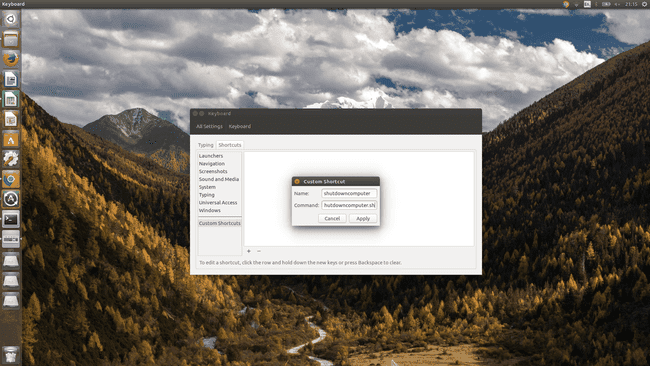
Es ist erwähnenswert, dass Sie bereits eine Tastenkombination zum Abmelden verwenden können. Wie Sie vielleicht erraten haben, sind dies STRG, ALT und Entf, genau wie bei Windows.
Zusammenfassung
Der Vollständigkeit halber sollten Sie sich die Handbuchseiten für diese Legacy-Befehle ansehen:
- Halt
- ausschalten
- neustarten
